文件夹上传到github
将文件夹上传到github
如何上传文件夹到github
首先你要有个github账号( GitHub: Where the world builds software · GitHub )没有的话先注册一个。这里就不再絮絮叨叨地介绍如何注册github,如何安装git (https://git-for-windows.github.io/), 如何进行些简单的操作这些了,今天直奔主题:如何上传文件夹到github!
第1步: 新建一个仓库( Repository)
如果会新建仓库,请无视本步骤,直接跳到第二步。
1) 进入Github首页
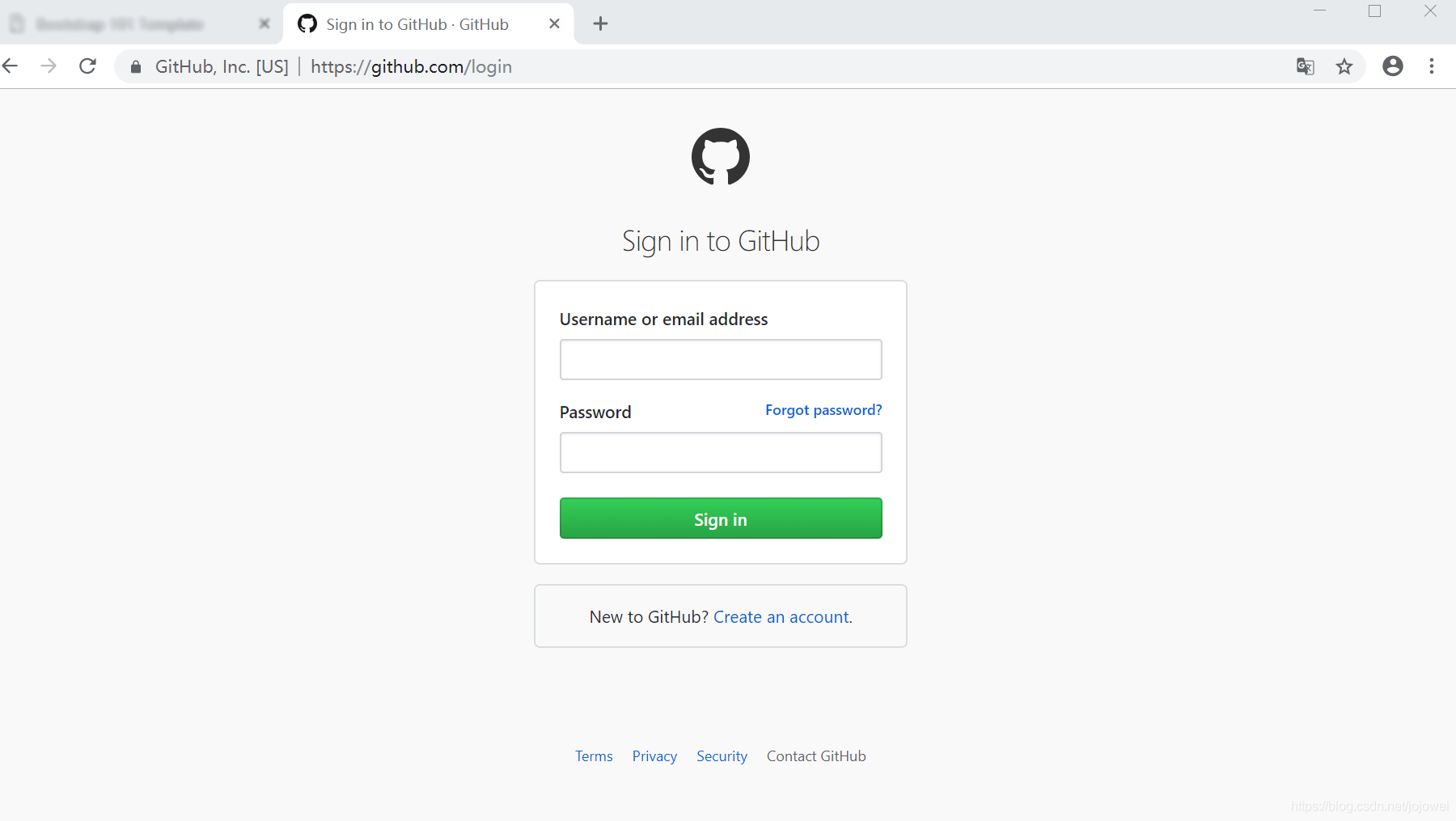
2) 点击New repository或start a project
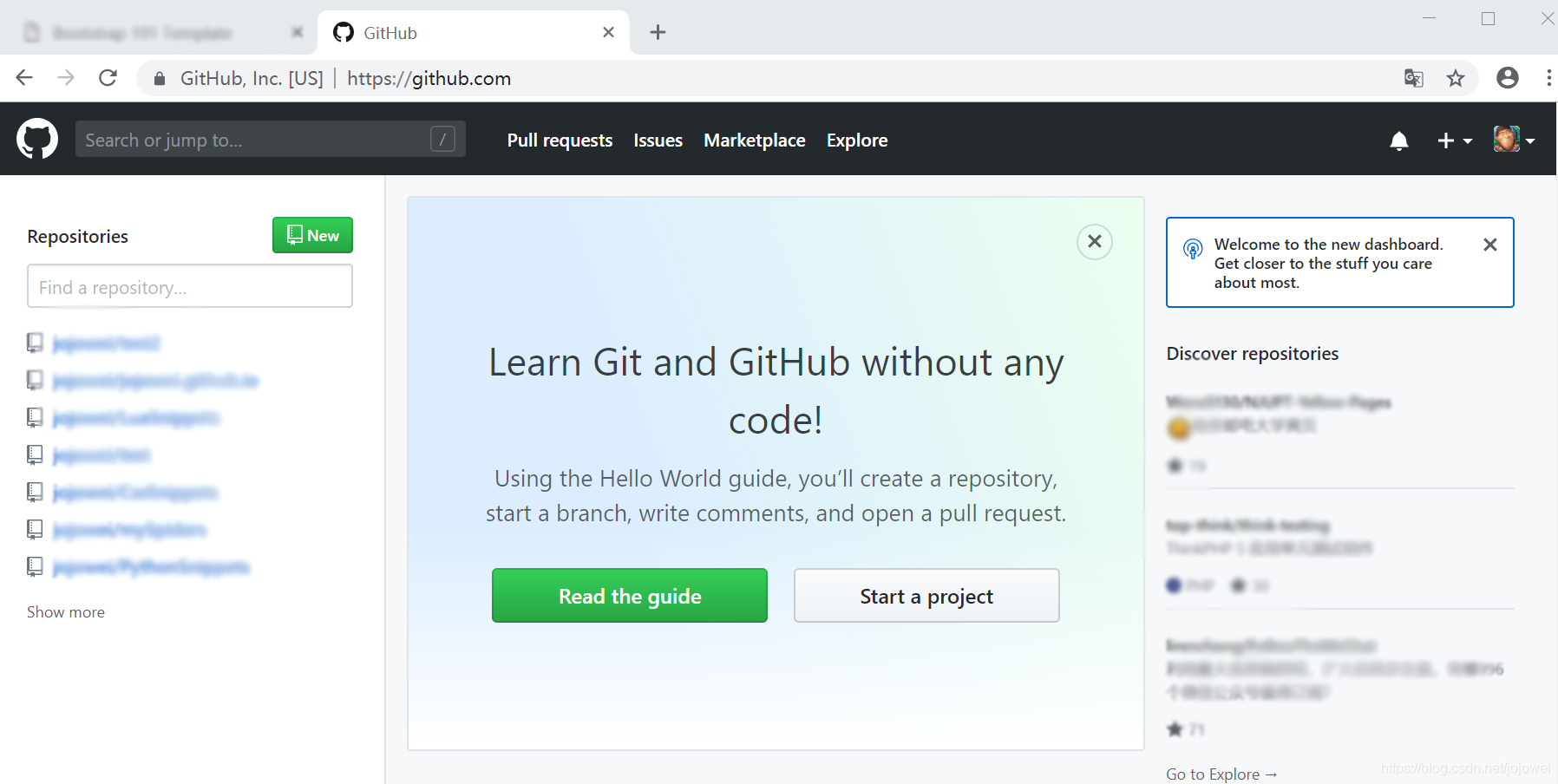
创建一个repository,可以有两种方式:
(1)左栏右上的绿色按钮New 来 new一个repository,
或者(2)中间栏 中下位置右边的大按钮 “Start a project”.
3)填写信息
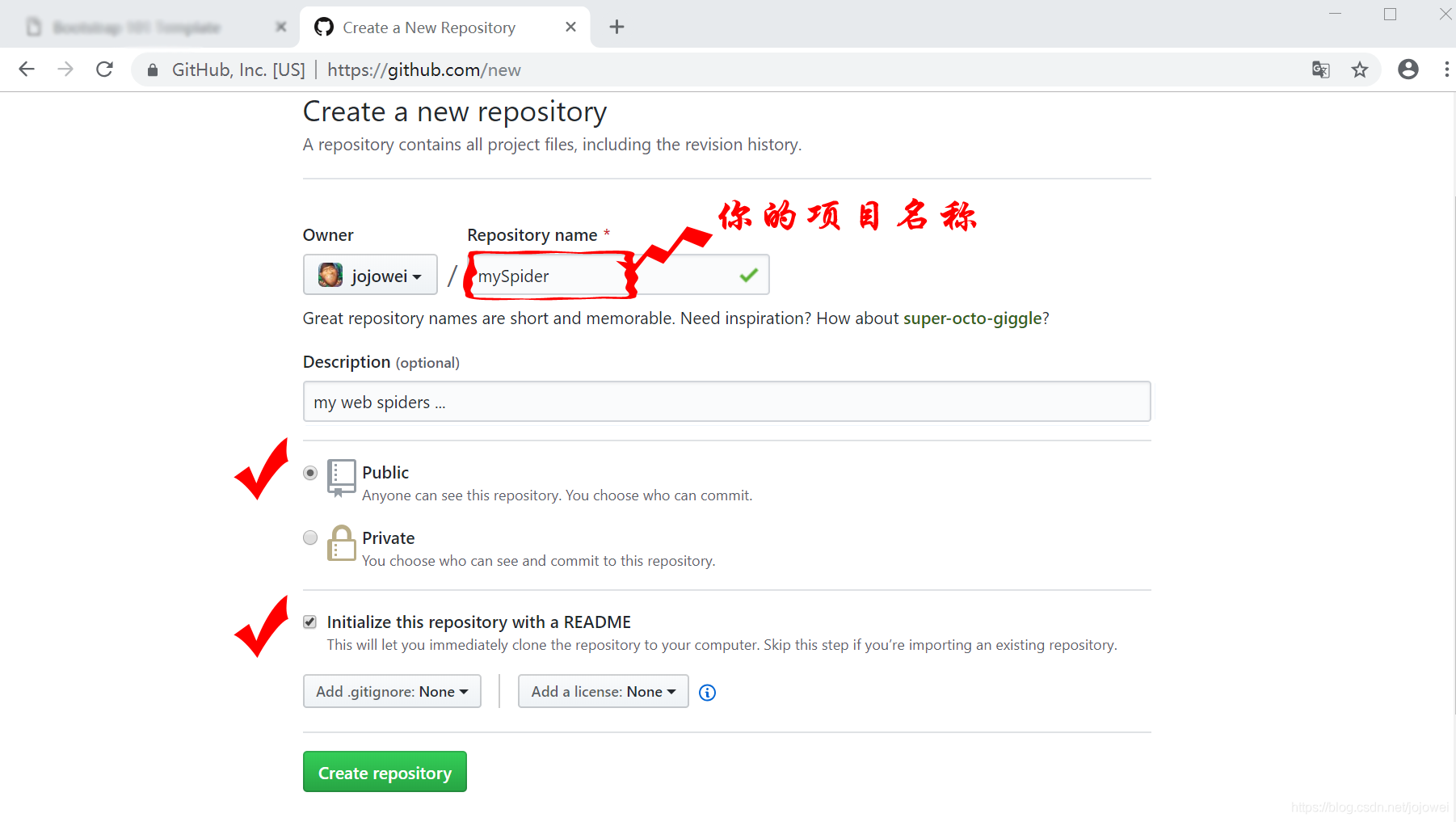
Repository name: 仓库名称
Description(可选): 仓库描述介绍,不是必填项目。~~建议填写上哦!
Public, Private : 仓库权限。public 公开共享,但是是免费的。private 私有或指定合作者,需付费使用。
Initialize this repository with a README: 添加一个README.md
gitignore: 不需要进行版本管理的仓库类型,对应生成文件.gitignore
license: 证书类型,对应生成文件LICENSE
4)点击 create repository
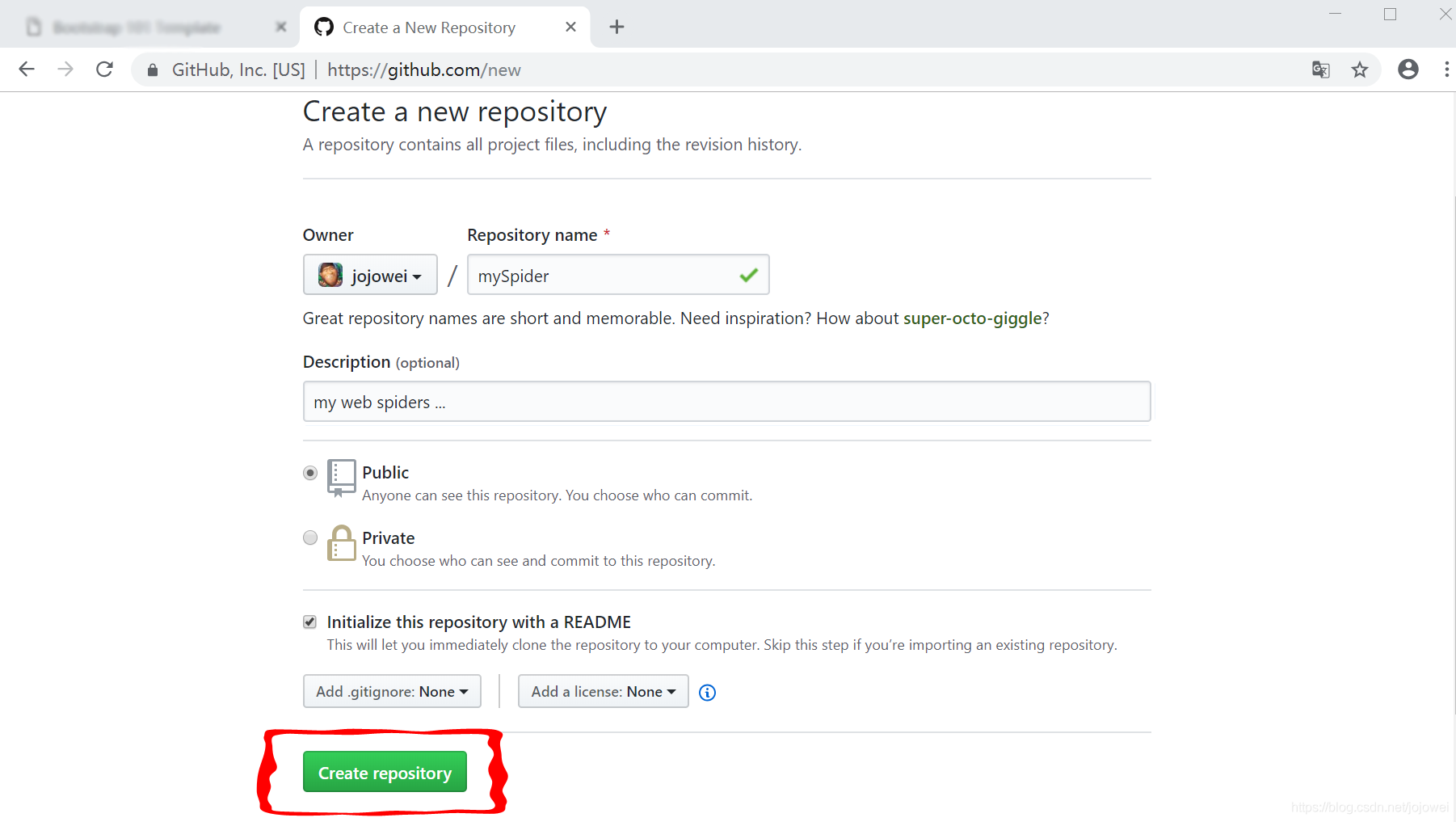
至此,仓库( Repository)新建完毕!
第2步: Clone or dowload仓库地址
来到新建好的repository,点击右侧中部的Clone or dowload会出现一个地址,copy这个地址备用。
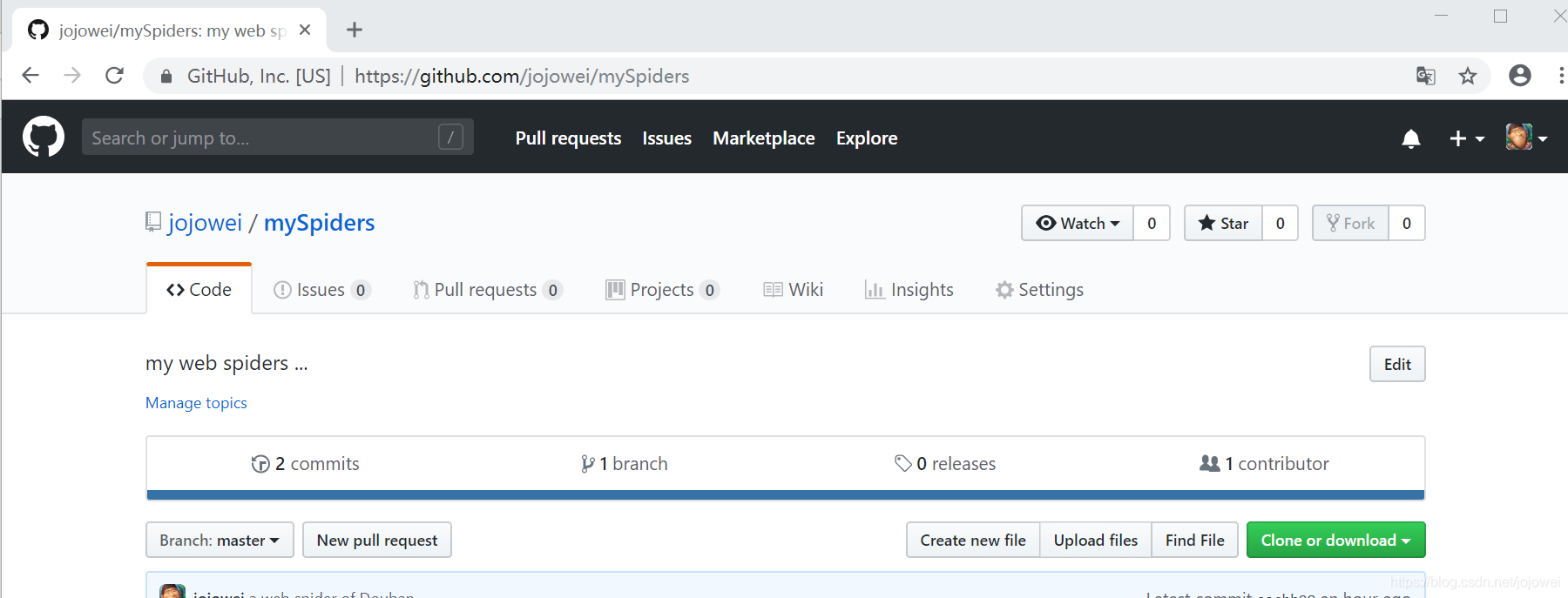
第3步: 上传文件夹至github
以下为本地操作。
1)新建空文件夹
本地电脑新建空文件夹。(新建空文件夹不是文件夹上传github唯一的或必须的或最优的办法,但是我个人觉得会省去很多各种出错的麻烦事儿,新手适用。个人观点,仅供参考。)
2)克隆新仓库
进入文件夹,右键会出现2个选项: Git Gui Here,Git Bash Here。 选择Git Bash Here,然后把github上面新建的仓库克隆到本地。(这里会用到第2步复制的那个仓库地址。)
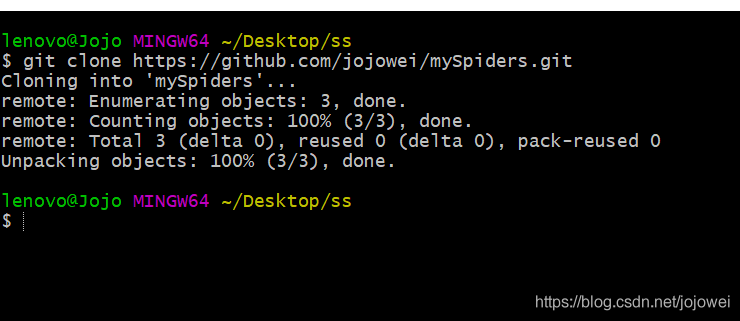
克隆仓库,代码如下:git clone + 你的仓库地址
(这里我的仓库地址是https://github.com/jojowei/mySpiders.git)
3)上传前准备
上个步骤完成之后,本地新建的文件夹下面就会多出个文件夹。该文件夹名即为你github上面新建的那个Repository 的名字。我们把要上传的文件夹里面的内容全部复制到这个本地的Repository同名的文件夹下,然后cd进入克隆的这个文件夹: cd + 文件夹名字
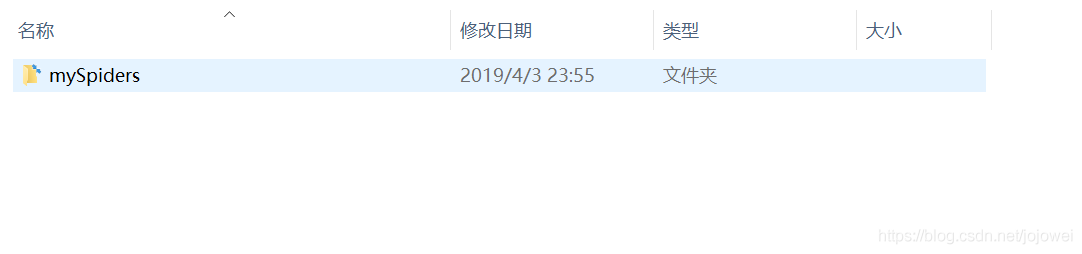
我这里克隆的文件夹名为mySpiders.

我要上传的文件家是scrapy_douban, 我把要上传的文件夹放入mySpiders,然后在git界面进入mySpider: cd mySpiders

- 依次输入以下代码:
git init
git add .
git commit -m “你的提交信息”
注意:会要求 输入
git config --global user.email "you@example.com"
git config --global user.name "Your Name"
来确定你的身份和上传的账号。
git push
依次输入以上代码后,进入github查看:文件夹已上传github, 上传成功。
(本例中我的仓库是mySpiders, 我要上传的文件夹是scrapy_douban.)

【注意】:
“ git init ” git初始化
“ git add . ” 提交到缓存区。这里的"add"和“ . ”中间有个空格。如果不写空格,git无法识别。“add .” 这里就是添加所有文件的意思。
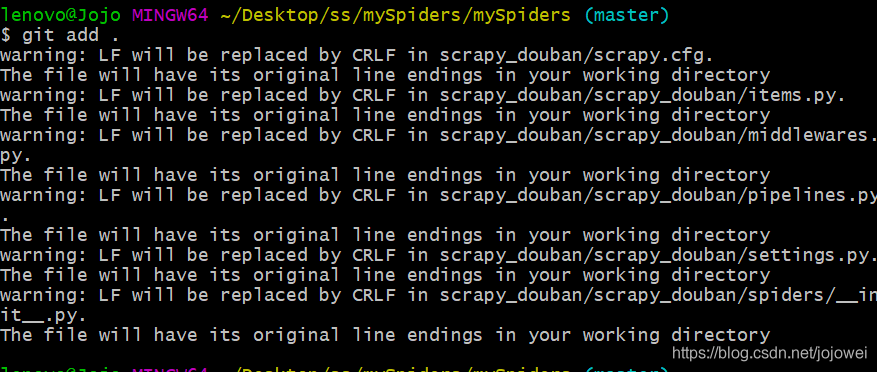
" git commit -m “你的提交信息” "是将暂存区里的改动给提交到本地的版本库。 这里“你的提交信息”是你自己想要提交的信息哦,比如,“create a project”, “first commit”.
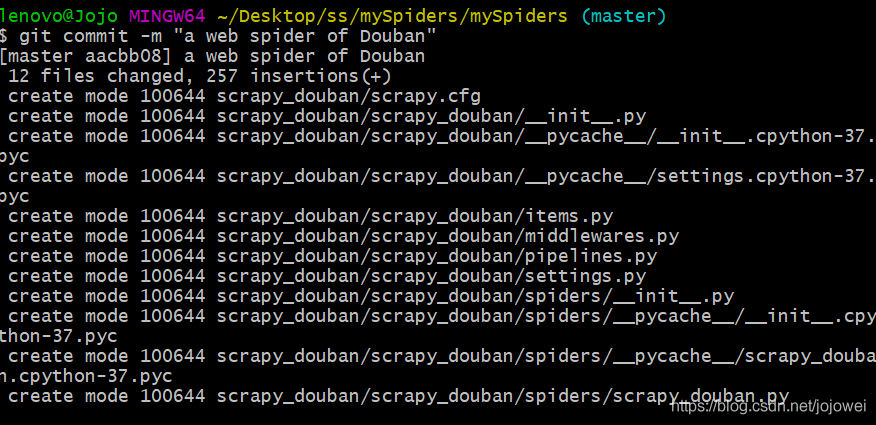
“git push ”是将本地版本库的分支推送到远程服务器上对应的分支,提交到远程的github仓库,。(此操作目的是把本地仓库push到github上面,此步骤可能需要你输入帐号和密码)
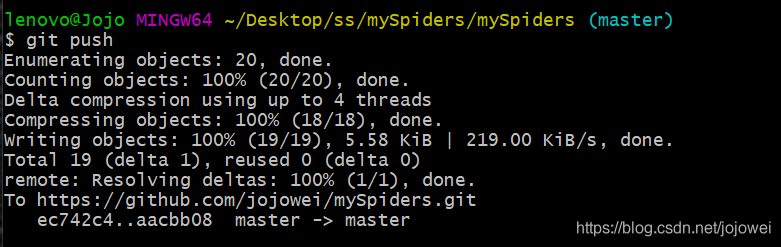
若有新文件添加,则重复以下几条命令即可
1、$ git add .
2、$ git commit -m "fist aa"
3、$ git add '/e/软件测试/04 OA项目实战/demo/应用_流程--测试点.xmind' # git add “添加新的文件”
4、$ git push


